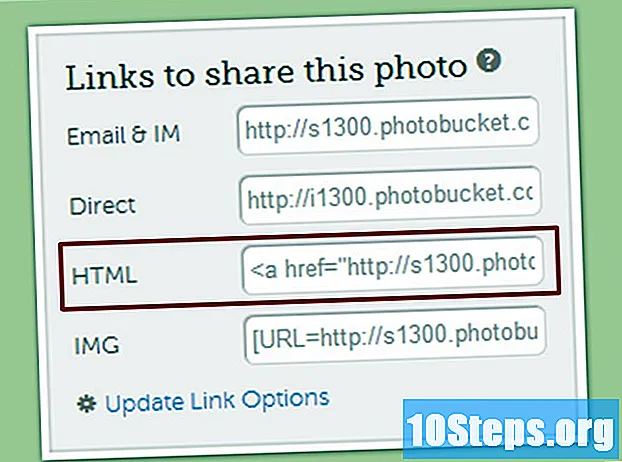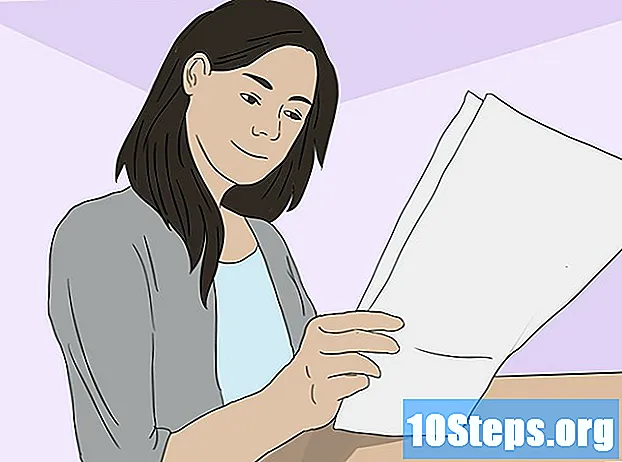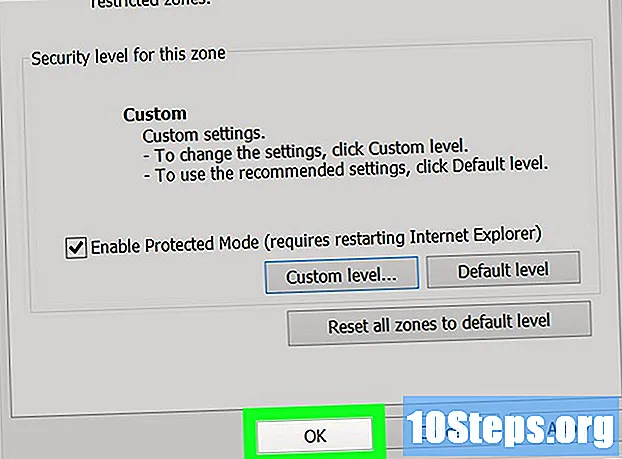Садржај
Желите да гледате ТВ на рачунару? Од емитирања ТВ емисија до њиховог праћења уживо за касније гледање, ваш рачунар нуди готово неограничене могућности за гледање телевизије без обзира на буџет. Ако вам је инсталиран ТВ тјунер, чак ни не требате интернетску везу да бисте гледали своје емисије.
Кораци
Метод 1 од 3: Гледање бесплатног ТВ стриминга
Инсталирајте проширење за блокирање огласа. На страницама за ТВ емисије често се налази велики број огласа, а много ће вам бити лакше пронаћи праве везе инсталирањем додатака за блокирање за ваш прегледач.
- АдБлоцк је једно од најпопуларнијих проширења за блокирање огласа и доступан је за Фирефок и Цхроме. Није доступан за Интернет Екплорер.

Пронађите сајт за емитовање. Постоји много интернетских страница које вам омогућују гледање телевизије уживо, без потребе за претплатом. Због сумњивих законитости ових услуга, вероватно ћете требати филтрирати различите токове и подржати неке поп-уп огласе да бисте пронашли оно што желите. Најпопуларније локације за ТВ емисију укључују:- ТубеПлус
- АллМиФавес
- Стреам2Ватцх
- Многе странице за стриминг уживо су углавном фокусиране на спорт, али можете пронаћи сајтове са хостираним видео записима свих епизода својих омиљених емисија.

Пронађите програм или канал који желите да гледате. Већина локација за емитовање организована је по категоријама, мада неке имају и функције претраживања. Прегледавајте категорије док не пронађете канал или програм који желите да гледате.- Доступност варира од локације до локације.
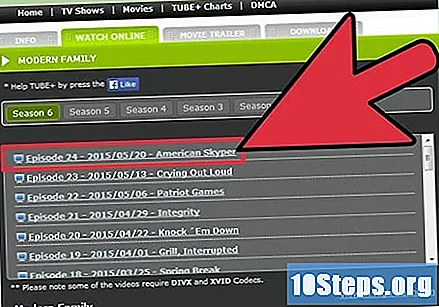
Погледајте како ради емисија. Када одаберете програм или канал, често ћете имати много опција емитовања. То су извори које можете одабрати да бисте гледали свој програм. Обично падају, због законских захтева или лоше везе, па ћете можда морати испробати неколико пре него што пронађете онај који функционише.- Често се ти извори налазе на различитим веб локацијама, тако да ћете морати да повежете неколико различитих веб локација како бисте могли да пронађете емисију.
Сачекајте да се огласи заврше. Када одаберете емисију, оглас ће се обично репродуковати преко видео плејера. Морат ћете сачекати да се оглас заврши, а затим кликните „Кс“ у углу да бисте га затворили. Можда ћете морати да затворите више огласа да бисте погледали видео.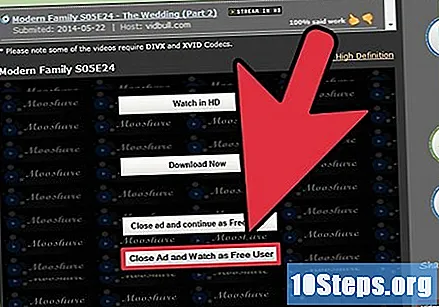
Посетите веб локације локалних станица. Многи од њих емитују оригинални садржај на својој веб страници док емитују ТВ. То је обично само за вести, али можда ћете моћи да пронађете неки додатни програм.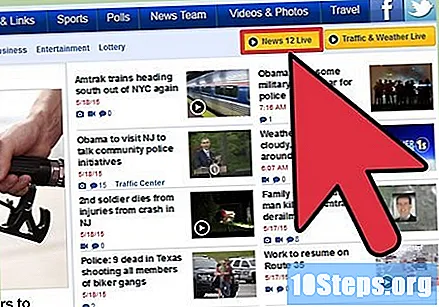
Метод 2 од 3: Коришћење услуга претплате
Употријебите Хулу за гледање недавних ТВ емисија. Хулу омогућава гледање програма главних телевизијских мрежа и обично има нове програме на располагању наредног дана. Доступан је само у САД-у. Можете користити било који прегледач за гледање Хулу програма.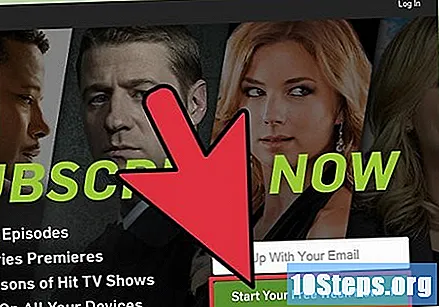
- Постоји мноштво програма које можете гледати без претплате на Хулу +. Ако желите да видите најновије епизоде својих омиљених емисија, мораћете да унајмите месечни план претплате. Хулу воде велике телевизијске мреже.
- Већина Хулу и даље показује комерцијалне паузе.
Користите Нетфлик за гледање читавих сезона. Нетфлик има велики избор ТВ емисија за избор. За старије особе обично нађете читаву серију. Нетфлик је заснован на ДВД издањима, новим емисијама, које често нису доступне до извесног времена након емитирања.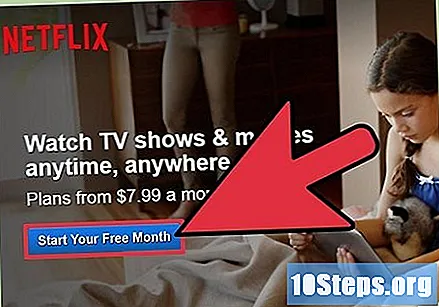
- За разлику од Хулу-а, за Нетфлик нема бесплатне опције. Добра ствар у томе је што такође нема огласа.
- Нетфлик је почео са покретањем сопствених телевизијских емисија доступних само уз претплату или куповином путем иТунес-а или Гоогле Плаи Сторе-а.
Употријебите ХБОГо за гледање ХБО програма. Ако сте претплатник ХБО-а, можете користити ХБОГо веб страницу за струјање цијеле ХБО колекције на вашем рачуналу. Нове епизоде су доступне сат времена након што се емитују на телевизији.
- ХБО је добар за дељење планова са пријатељима и породицом. Ако су ваши родитељи или пријатељи претплатници, питајте их да ли би им сметало ако користите свој рачун за гледање емисија.
Користите услугу емитовања вашег провајдера. Већина кабловских провајдера омогућава вам гледање телевизије уживо и снимања путем њихових сервиса за емитовање. Неки примери укључују Цомцаст Стреампик, ТВТ ТВ ТТиме Варнера, између осталих. Избор канала уживо зависи од кабловске услуге и претплатничког пакета.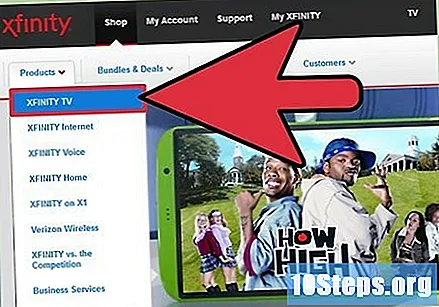
- За приступ овим услугама морате бити претплатник. Ако сте само претплатник на Интернету, нећете имати приступ услугама емитовања телевизије.
Метод 3 од 3: Коришћење ТВ тјунера
Набавите ТВ тјунер. Омогућава вам да повежете антену или кабловску кутију на рачунар, а затим репродукујете видео и мењате канале помоћу контролних екрана. Много ТВ тјунера омогућава вам снимање и гледање касније, као и ДВР. Спољни УСБ ТВ тјунер је много једноставнији за инсталирање од картице за ТВ тјунер, и он је подједнако добар.
- ТВ тјунере можете пронаћи у већини великих електронских продаваца или путем интернетских продавница попут Амазона и Невегга.
- Такође можете да инсталирате картицу за ТВ тунер на бесплатан ПЦИ слот на рачунару, мада је то прилично тешко у поређењу са повезивањем УСБ тјунера. Погледајте овај водич за детаље о инсталирању ПЦИ картица.
Спојите тјунер преко УСБ-а. Спојите га директно на УСБ порт на рачунару или користите УСБ продужни кабл ако су портови мали. Избегавајте да прикључујете тјунер на УСБ чвориште, јер они углавном не омогућавају довољну потрошњу енергије.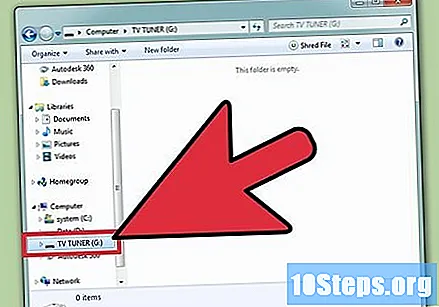
Повежите антену или кабловску кутију. Неки тјунери долазе са уграђеном антеном. Кабелска кутија или спољна антена могу се повезати помоћу коаксијалног конектора на тјунеру.
- Ако желите да кабловска кутија буде повезана са телевизором, али желите да је повежете и са рачунаром, требаће вам коаксијални разцепни кабл.
Прикључите спољни А / В извор (опција). Неки тјунери вам омогућавају да на ТВ ТВ пријемник повежете спољни А / В извор, као што је ДВД плејер. Ово вам омогућава да свој рачунар претворите у центар за забаву "све у једном".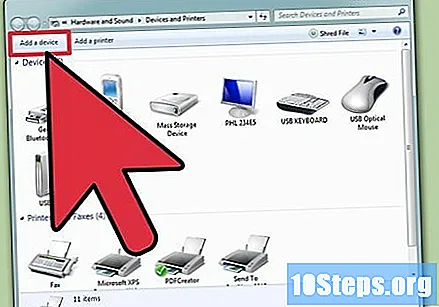
Инсталирајте тунер софтвер. Ако је потребно, инсталирајте софтвер који је испоручио са тјунером. Већина њих долази с софтвером на диску, иако га можете преузети са странице за подршку произвођача.
- Виндовс Медиа Центер такође подржава и ТВ тјунере.
Тражи канале. Покрените софтвер за ТВ тјунер и следите упутства за тражење доступних канала. Ако користите антену, канали које добијате зависе од јачине сигнала.
Снимите емисију. Многи тјунери вам омогућавају да снимите оно што гледате на чврсти диск рачунара. То може коштати много простора, али омогућава вам да гледате своје програме поново кад год желите.